魅族mx3怎么备份数据?魅族mx3备份数据步骤详细说明
时间:2024/12/4作者:未知来源:盾怪网教程人气:
- [摘要]我们可以使用魅族Flyme自带的备份系统进行备份,操作方法是点击设置——账户,登录你的flyme账户,没有的需要注册一个,登录账号以后,点击&ldqu...
我们可以使用魅族Flyme自带的备份系统进行备份,操作方法是点击设置——账户,登录你的flyme账户,没有的需要注册一个,登录账号以后,点击“数据与同步”,你可以设置自动同步(即只要你的手机发生改变,数据都将自动联网上传,不过这样的缺点是浪费流量)。
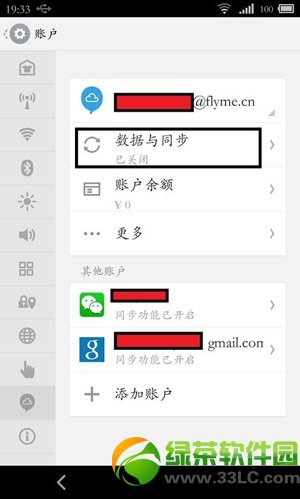
当我们点击同步的时候,通知栏上面就有显示一个云服务的标志,说明它正在努力上传,下次当我们刷机好之后,再点击“自动同步”按钮,云端备份好的数据就会下载下来,同步的内容不包括应用程序和它的数据,具体情况请大家参考下图。
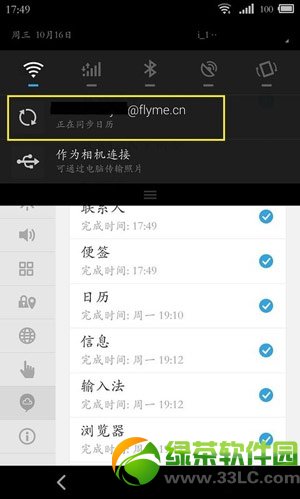
应用数据应该如何保存呢?我们点击应用中心,点击右下角的省略号,设置,开启“WLAN下自动备份桌面”,这个备份是什么意思呢,就是可以备份包括下载的应用软件以及软件在桌面摆放的位置,恢复方法同样开启同步一下就可以了。
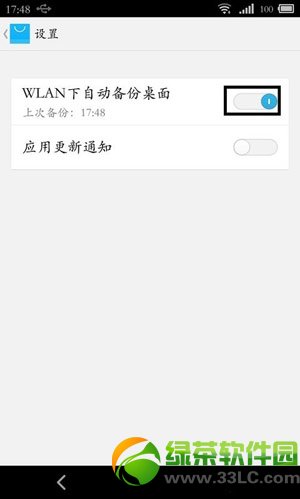
自带的备份功能使用起来很简单,大家可以按照教程操作。
绿茶
手机APP这些安装在手机里面丰富多彩的软件,让我们的生活更加方便和精彩。游戏、社交、购物、视频、音乐、学习......我们可以随时随地,随处进行。
关键词:魅族mx3怎样备份数据?魅族mx3备份数据步骤详细说明